Dropbox Capture: grave vídeos, GIFs com narração e compartilhe-os

Com o tempo, a tecnologia continua melhorando para ajudar a humanidade. A base do avanço tecnológico é entender a necessidade e criar uma solução em torno dela. É o caso do Dropbox, que notou que, em vez de enviar longos e-mails escritos, as pessoas preferem enviar vídeos de screencasting ou gravações de vídeo de sua câmera para explicar suas sugestões. Assim, uma nova ferramenta chamada Dropbox Capture foi introduzida e vamos explicá-la aqui.
O que é o Dropbox Capture?
O Dropbox Capture é uma ferramenta introduzida pelo Dropbox (mas separada de sua plataforma original) que aparece na barra de tarefas como o OneDrive. Você pode usá-lo para criar rapidamente capturas de tela, vídeos de screencasting, vídeos em geral e gravações de áudio. Então, o mesmo pode ser enviado para outras pessoas. Curiosamente, você pode enviar o link e o mesmo pode ser visualizado por outras pessoas mesmo que ela não tenha uma conta no Dropbox.
Por que precisamos do Dropbox Capture quando já existem ferramentas semelhantes?
Temos ferramentas para tirar screenshots. Em vez disso, a ferramenta Snipping com todo o suporte que recebe da Microsoft é muito mais conveniente do que o Dropbox Capture. No entanto, para enviar mensagens de vídeo, você teria que usar uma ferramenta separada para criá-las, outra para fazer upload e criar um link e uma terceira para enviá-las. O Dropbox Capture combina todas as três ações em uma.
Dropbox Capture: grave vídeos, GIFs com narração e compartilhe-os
O Dropbox Capture tem cinco opções que são as seguintes:
- Gravação de tela + câmera
- Gravação de tela
- Captura de tela
- Gravação de áudio
- Câmera
1] Gravação de tela + câmera
Você pode usar esta opção para gravar sua tela e criar um vídeo screencasting enquanto seu rosto aparece no canto e é capturado pela câmera. Curiosamente, o Dropbox Capture permite 3 opções aqui. Para gravar a tela inteira, você pode clicar em qualquer lugar na tela ou pressionar Enter. Para capturar uma parte da tela, use o mouse para arrastar e selecionar a parte da tela da mesma forma que você faz com a ferramenta Snipping. Se você deseja capturar uma janela específica, pressione a barra de espaço.
Atalho: SHIFT+ALT+C
2] Gravação de tela
Muitos usuários podem ter vergonha da câmera e tudo bem. Se você é um desses usuários, simplesmente gravar a tela seria a melhor opção para você. As configurações são semelhantes à opção anterior, ou seja, Enter para gravar a tela inteira, arrastando para gravar uma parte dela e Barra de espaço para gravar uma janela específica.
Atalho: SHIFT+ALT+R
3] Captura de tela
Assim como a ferramenta Snipping, o Dropbox Capture pode tirar uma captura de tela de maneira simples. Você pode enviá-lo facilmente usando um link (ou baixando e via e-mail). Quando você tem a opção de tirar uma captura de tela, a ferramenta solicita que você capture a tela inteira, uma parte dela, de uma janela específica. Para capturar a tela inteira, pressione Enter. Para capturar uma parte dela, arraste o mouse e, para capturar uma janela, pressione a tecla Barra de espaço.
Atalho: SHIFT+ALT+S
4] Gravação de áudio
A opção de gravação de áudio omite a câmera de vídeo e a gravação da tela. Ele simplesmente grava sua voz e você poderá enviar textos de voz facilmente. Isso é semelhante à opção de nota de voz que você obtém com o WhatsApp e o Facebook Messenger. A diferença é que essa opção é integrada ao seu computador e você pode gravar anotações de voz diretamente do computador sem precisar usar o telefone.
Atalho: SHIFT+ALT+V
5] Câmera
Sempre fui cético em relação ao aplicativo Câmera, que vem com o Windows 11. O aplicativo apresenta erros e apresenta problemas ao escolher novas câmeras. Portanto, produtos de software de câmera de terceiros eram minha preferência.
A opção de câmera do Dropbox Capture é uma excelente alternativa ao aplicativo Câmera do Windows. Basta clicar na opção e começar a gravar seu vídeo.
Atalho : SHIFT+ALT+F
Você pode baixá-lo aqui em dropbox.com .
Prós da Captura DropBox:
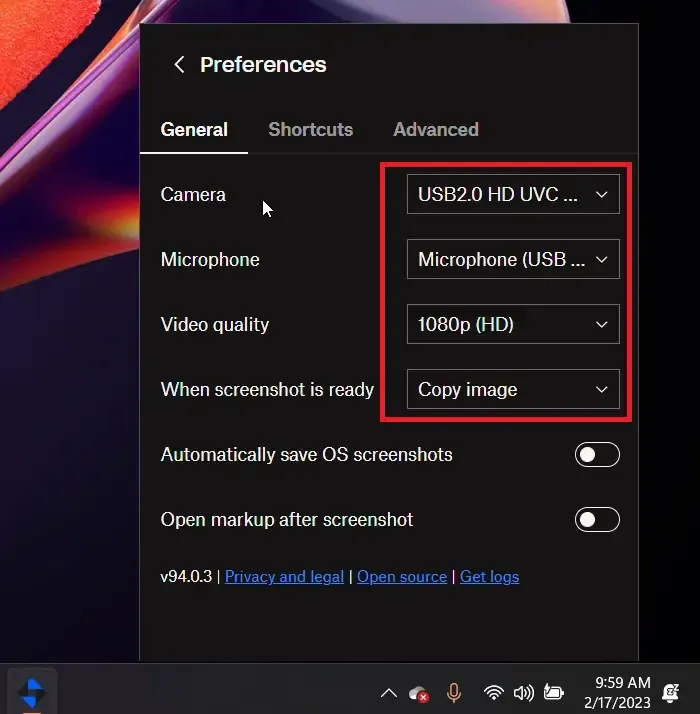
1] O DropBox Capture é fácil de usar. Ele aparece como um ícone pronto para uso na barra de tarefas e você pode criar mídia rapidamente usando-o.
2] Ele assume muitos controles do seu computador automaticamente. Por exemplo. O atalho Fn+PrtSc pode facilmente criar mídia para você.
3] O compartilhamento de arquivos de captura do DropBox não exige que a outra pessoa tenha uma conta do DropBox.
Con de Captura DropBox:
A principal desvantagem da ferramenta DropBox Capture é que ela permite apenas 120 minutos de gravação gratuita. Muitas outras ferramentas de terceiros, como o OBS, não têm esse limite. No entanto, outras ferramentas são complicadas de usar.



Deixe um comentário